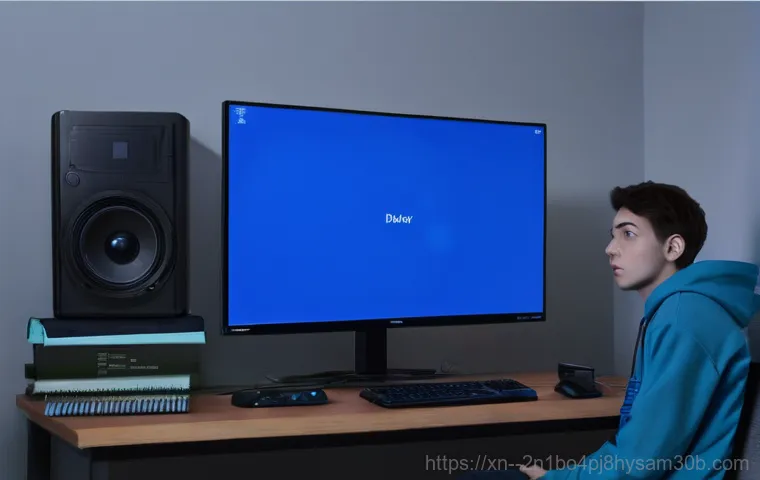아니, 컴퓨터를 잘 사용하고 있는데 갑자기 파란 화면이 번쩍! 뜨면서 알 수 없는 영어 문구가 가득한 블루스크린을 마주하면 정말이지 심장이 쿵 내려앉는 기분이죠? 특히 ‘DRIVER_CAUGHT_MODIFYING_FREED_POOL’이라는 오류코드를 보게 되면, 이게 도대체 무슨 의미인지, 내 컴퓨터가 완전히 고장 난 건 아닌지 온갖 걱정이 스쳐 지나갈 거예요.
저도 예전에 비슷한 경험을 하고 밤잠 설치며 해결책을 찾아 헤맨 적이 있답니다. 하지만 너무 걱정하지 마세요! 이 오류는 생각보다 흔하게 발생하며, 대부분의 경우 우리 손으로 충분히 해결할 수 있는 문제거든요.
주로 특정 드라이버가 메모리를 잘못 건드리면서 생기는 현상인데, 이게 컴퓨터 속 어떤 부품이나 소프트웨어와 얽혀있는지 파악하는 게 중요해요. 이 글에서 여러분의 소중한 컴퓨터를 다시 쌩쌩하게 만들 수 있는 특급 노하우들을 꼼꼼하게 알려드릴게요! 왜 이런 문제가 생기는지부터 어떤 드라이버를 점검해야 할지, 그리고 최종적으로는 어떻게 해결할 수 있는지 쉽고 명확하게 파헤쳐 봅시다.
자, 그럼 DRIVER_CAUGHT_MODIFYING_FREED_POOL 오류, 정확하게 알아보도록 할게요!
블루스크린, 왜 하필 ‘DRIVER_CAUGHT_MODIFYING_FREED_POOL’일까요?

드라이버와 메모리, 대체 무슨 관계길래?
솔직히 컴퓨터 용어는 너무 어렵죠? 저도 처음엔 이 오류코드를 보고 기계랑 싸우는 줄 알았어요. 하지만 쉽게 생각하면, 이 오류는 컴퓨터 부품들을 움직이게 하는 ‘드라이버’라는 작은 프로그램이 이미 사용을 끝내고 반납한 ‘메모리 공간’을 또다시 건드리려고 할 때 발생해요.
그러니까 드라이버가 자기 할 일을 다 하고 메모리에게 “이제 이 공간은 쓸모없으니 돌려줄게!”라고 했는데, 왠지 모르게 다시 그 공간에 가서 “야, 나 아직 할 일이 남았어!”라고 하는 상황인 거죠. 컴퓨터는 이런 상황을 혼란스러워하며 시스템을 보호하기 위해 파란 화면을 띄우고 멈춰버리는 거예요.
마치 정리정돈이 잘 되어야 할 도서관에서 책을 반납했는데, 누군가 다시 그 책꽂이에 손을 대서 혼란이 생기는 것과 비슷하다고 할 수 있어요. 이런 사소한(?) 실수가 시스템 전체를 마비시키는 엄청난 결과를 초래하니, 우리가 제대로 알고 대처하는 게 중요하답니다. 왜냐하면 이런 일이 반복되면 단순한 오류를 넘어 더 큰 문제로 발전할 수도 있거든요.
주요 원인은 어디에 숨어있을까요?
이 DRIVER_CAUGHT_MODIFYING_FREED_POOL 오류의 주범은 대부분 ‘장치 드라이버’ 문제예요. 저도 처음에 이걸 몰라서 엉뚱한 곳만 계속 만지고 있었지 뭐예요? 드라이버가 너무 오래되었거나, 설치 과정에서 뭔가 꼬였거나, 아니면 다른 프로그램과 충돌이 생겼을 때 이런 문제가 자주 발생해요.
특히 윈도우 업데이트 후에 갑자기 이런 블루스크린이 나타났다면, 업데이트 과정에서 드라이버가 제대로 설치되지 않았을 가능성이 커요. 예를 들어, 그래픽 카드 드라이버나 사운드 카드 드라이버, 네트워크 드라이버처럼 시스템의 핵심적인 기능을 담당하는 드라이버들이 문제를 일으키는 경우가 많아요.
간혹 하드웨어 자체의 문제, 예를 들면 RAM에 물리적인 문제가 생겼을 때도 이런 오류가 발생할 수 있지만, 대부분은 소프트웨어적인 드라이버 문제로 해결되는 경우가 많으니 너무 절망할 필요는 없어요. 제 경험상, 섣불리 하드웨어부터 바꾸려고 하기보다는 드라이버 점검부터 시작하는 것이 시간과 비용을 절약하는 현명한 방법이에요.
앗, 내 드라이버가 문제라고요? 범인 잡는 법!
최근 변경 사항 되짚어보기
솔직히 말하면, 컴퓨터가 갑자기 말썽을 부리기 시작했을 때 가장 먼저 해봐야 할 일은 “내가 최근에 뭘 건드렸더라?” 하고 기억을 더듬어보는 거예요. 저도 블루스크린이 뜨면 제일 먼저 지난 몇 시간, 혹은 며칠 동안 새로 설치한 프로그램이나 업데이트, 혹은 연결했던 새로운 하드웨어가 있었는지 떠올려봐요.
새로운 게임을 설치했거나, 작업에 필요한 특정 드라이버를 업데이트했거나, 아니면 최근에 윈도우 업데이트가 진행되었을 수도 있고요. 이런 변경 사항들이 바로 이 DRIVER_CAUGHT_MODIFYING_FREED_POOL 오류의 직접적인 원인이 되는 경우가 정말 많아요.
특히 그래픽 드라이버나 사운드 드라이버처럼 자주 업데이트되는 드라이버들은 서로 충돌을 일으키거나, 새로운 버전이 시스템에 제대로 안착하지 못하면서 문제를 유발할 수 있거든요. 그러니까 컴퓨터에 어떤 변화를 주기 전에 잠깐이라도 “이게 나중에 문제 일으키는 건 아니겠지?” 하고 한 번 더 생각해 보는 습관을 들이는 게 좋아요.
이런 작은 습관이 나중에 골치 아픈 블루스크린을 예방하는 데 큰 도움이 된답니다.
장치 관리자로 수상한 드라이버 찾아내기
컴퓨터에 무슨 문제가 생겼을 때 저의 첫 번째 수사 본부는 바로 ‘장치 관리자’예요. 윈도우 검색창에 ‘장치 관리자’라고 입력하면 쉽게 찾을 수 있는데, 여기에 들어가 보면 내 컴퓨터에 설치된 모든 하드웨어와 그에 연결된 드라이버 목록을 한눈에 볼 수 있어요. 여기서 노란색 느낌표나 빨간색 X 표시가 있는 장치가 있다면, 그게 바로 말썽을 일으키는 드라이버일 확률이 90% 이상이에요.
저도 예전에 프린터 드라이버가 말썽을 부려서 컴퓨터가 자꾸 느려지기에 장치 관리자를 열어봤더니, 아니나 다를까 프린터 항목에 노란색 느낌표가 떠 있었지 뭐예요? 그 드라이버를 업데이트하거나 다시 설치하는 것만으로도 문제가 해결되는 경우가 많아요. 특히 ‘디스플레이 어댑터’, ‘사운드, 비디오 및 게임 컨트롤러’, ‘네트워크 어댑터’ 항목을 유심히 살펴보는 게 좋아요.
이 드라이버들이 가장 빈번하게 블루스크린 오류를 유발하는 주범들이거든요. 만약 어떤 드라이버가 문제를 일으키는지 정확히 알기 어렵다면, 최근에 설치했거나 업데이트했던 드라이버들을 위주로 점검해보는 것이 가장 효율적인 방법이에요.
구세주 업데이트! 드라이버 최신 버전으로 갈아타기
가장 확실한 해결책, 드라이버 업데이트
블루스크린을 만났을 때 가장 먼저 시도해봐야 할 해결책이자, 실제로 많은 경우에 효과를 보는 방법이 바로 ‘드라이버 업데이트’예요. 저도 컴퓨터에 문제가 생기면 거의 습관적으로 가장 먼저 하는 일이 특정 드라이버의 최신 버전을 확인하는 거예요. 오래된 드라이버는 현재 윈도우 버전이나 다른 소프트웨어와 호환성 문제가 생길 수 있고, 반대로 최신 드라이버에는 기존 버그가 수정되어 안정성이 향상된 경우가 많거든요.
특히 그래픽 카드 드라이버나 칩셋 드라이버처럼 시스템 성능에 직접적인 영향을 주는 드라이버들은 주기적으로 최신 버전을 확인하고 업데이트해주는 것이 좋아요. 드라이버 업데이트는 보통 장치 관리자에서 해당 장치를 마우스 오른쪽 버튼으로 클릭한 후 ‘드라이버 업데이트’를 선택하거나, 각 하드웨어 제조사 웹사이트에 접속하여 최신 드라이버를 직접 다운로드하여 설치하는 방식으로 진행할 수 있어요.
저는 개인적으로 제조사 웹사이트에서 직접 다운로드하는 방법을 선호하는데, 가장 안정적이고 확실한 최신 버전을 얻을 수 있기 때문이죠. 이 과정을 통해 예상외로 많은 블루스크린 문제가 감쪽같이 사라지는 경험을 여러 번 했답니다.
제조사 웹사이트에서 직접 다운로드하기
장치 관리자에서 업데이트를 시도했지만 “이미 최신 드라이버가 설치되어 있습니다”라는 메시지를 본 적 있으실 거예요. 그런데도 여전히 블루스크린이 뜬다면? 이때는 제조사 웹사이트를 직접 방문하는 것이 정답이에요.
윈도우에서 제공하는 드라이버는 일반적인 경우에만 최신일 수 있고, 제조사가 제공하는 드라이버가 훨씬 더 최적화되고 최신인 경우가 많거든요. 예를 들어, NVIDIA나 AMD 그래픽 카드 사용자는 각 회사 웹사이트에 접속해서 본인의 그래픽 카드 모델에 맞는 최신 드라이버를 다운로드할 수 있어요.
메인보드 칩셋 드라이버는 메인보드 제조사 웹사이트에서, 랜카드나 사운드 카드 드라이버 역시 해당 제조사 웹사이트에서 찾을 수 있죠. 저는 컴퓨터를 새로 맞추거나 중요한 업데이트를 할 때마다 꼭 제조사 웹사이트를 꼼꼼히 찾아봐요. 이렇게 직접 드라이버를 찾아 설치하는 과정은 조금 번거로울 수 있지만, 시스템의 안정성을 최대로 끌어올릴 수 있는 가장 확실한 방법이에요.
가끔 베타 드라이버나 실험적인 드라이버는 오히려 문제를 일으킬 수 있으니, ‘안정화된 최신 버전’을 선택하는 게 중요해요.
새것만 좋은 건 아니죠? 문제 드라이버 되돌리기
이전 드라이버 버전으로 롤백하기
가끔은 최신 드라이버가 만능이 아닐 때도 있어요. 저도 얼마 전에 최신 그래픽 드라이버로 업데이트했다가 오히려 게임이 버벅거리고 블루스크린까지 뜨는 황당한 경험을 했지 뭐예요? 이럴 때는 무조건 최신 버전만 고집하기보다는, 문제가 없었던 ‘이전 버전의 드라이버’로 되돌리는 것이 해결책이 될 수 있어요.
이걸 ‘드라이버 롤백’이라고 하는데, 장치 관리자에서 해당 드라이버를 선택한 후 ‘드라이버’ 탭에서 ‘드라이버 롤백’ 버튼을 클릭하면 돼요. 이 기능은 윈도우가 이전 드라이버 버전을 저장해두었을 때만 사용할 수 있기 때문에, 만약 이 버튼이 비활성화되어 있다면 아쉽지만 다른 방법을 찾아야 해요.
하지만 대부분의 경우, 갑작스러운 블루스크린의 원인이 최근에 업데이트된 드라이버 때문이라면, 이 롤백 기능 하나만으로도 순식간에 문제를 해결할 수 있답니다. 정말 컴퓨터는 알다가도 모르겠는 녀석이죠? 최신이 항상 좋다고 생각했던 저의 고정관념을 깨준 경험이었어요.
롤백이 안 된다면? 수동으로 구버전 설치하기
만약 ‘드라이버 롤백’ 버튼이 비활성화되어 있어서 이전 버전으로 돌아갈 수 없다면, 조금 더 수고스럽지만 ‘수동으로 구버전 드라이버를 설치’해야 해요. 이 방법은 말 그대로 제조사 웹사이트에서 예전 버전의 드라이버를 직접 찾아서 다운로드하고 설치하는 과정인데요. 생각보다 어렵지 않아요!
보통 제조사 웹사이트의 ‘지원’ 또는 ‘다운로드’ 섹션에 가면 아카이브 형태로 이전 버전의 드라이버들을 제공하는 경우가 많아요. 이때 중요한 건 내 컴퓨터의 운영체제 버전(예: Windows 10 64 비트)과 하드웨어 모델(예: NVIDIA GeForce RTX 3070)에 정확히 맞는 드라이버를 선택하는 거예요.
잘못된 드라이버를 설치하면 오히려 더 큰 문제를 일으킬 수 있으니 이 부분은 꼭 신경 써야 해요. 저도 한 번은 급한 마음에 운영체제를 잘못 선택해서 드라이버를 다운로드했다가 낭패를 본 적이 있었거든요. 그렇게 구버전 드라이버를 다운로드한 후에는 기존의 문제 있는 드라이버를 완전히 제거하고 새롭게 설치해주면 돼요.
이 과정은 다소 귀찮을 수 있지만, 안정적인 시스템을 되찾는 데는 확실히 도움이 될 거예요.
그래도 안 된다면? 드라이버 완전 삭제 후 재설치

클린 설치의 중요성
드라이버 업데이트도 해보고, 롤백도 시도했는데 여전히 DRIVER_CAUGHT_MODIFYING_FREED_POOL 오류가 해결되지 않는다면? 이때는 좀 더 과감한 방법이 필요해요. 바로 ‘드라이버를 완전히 삭제하고 새로 설치’하는 클린 설치 방법이죠.
기존 드라이버 파일들이 꼬여있거나 손상되어 있을 때, 단순 업데이트나 롤백으로는 해결되지 않는 경우가 있어요. 마치 옷장 정리를 할 때, 옷을 그냥 위에 덧대어 정리하는 것보다 모든 옷을 꺼내서 깨끗하게 청소하고 다시 정리하는 것이 훨씬 깔끔하고 효율적인 것과 같달까요?
저도 컴퓨터가 정말 답답할 정도로 문제를 일으킬 때마다 이 방법을 사용하곤 하는데, 신기하게도 많은 문제가 클린 설치 한 방에 해결되곤 해요. 특히 그래픽 드라이버처럼 복잡한 드라이버는 ‘DDU(Display Driver Uninstaller)’ 같은 전용 유틸리티를 사용해서 완전히 제거한 다음, 제조사 웹사이트에서 최신 드라이버를 다운로드하여 새로 설치하는 것이 좋아요.
이 과정을 통해 드라이버 관련 찌꺼기 파일들까지 말끔하게 제거되어 시스템이 훨씬 깨끗하고 안정적으로 작동하게 된답니다.
드라이버 클린 설치 절차
드라이버 클린 설치는 몇 가지 단계를 거쳐야 해요. 먼저, 안전 모드로 부팅하여 DDU와 같은 드라이버 제거 도구를 실행하는 것이 좋아요. 안전 모드에서는 필수적인 드라이버만 로드되기 때문에, 기존 드라이버를 더 안전하게 제거할 수 있거든요.
도구를 실행하여 문제의 드라이버(주로 그래픽 드라이버)를 완전히 제거한 후에는 컴퓨터를 재부팅해요. 이때 윈도우가 자동으로 기본 드라이버를 설치할 수도 있는데, 이는 무시하고 다시 제조사 웹사이트로 가서 내 시스템에 맞는 최신 드라이버를 다운로드해야 해요. 다운로드한 드라이버 설치 파일을 실행하여 지시에 따라 설치를 진행하면 끝!
언뜻 복잡해 보이지만, 한 번 해보면 다음부터는 능숙하게 처리할 수 있을 거예요. 이 과정에서 가장 중요한 건 절대 서두르지 않고 각 단계를 꼼꼼히 확인하며 진행하는 것이랍니다. 저도 처음에는 실수할까 봐 조마조마했지만, 차근차근 따라 하니 생각보다 쉽더라고요.
이렇게 드라이버를 깨끗하게 재설치하면 블루스크린의 악몽에서 벗어나 다시 쾌적한 컴퓨터 환경을 누릴 수 있을 거예요.
| 오류 코드 | 오류명 | 주요 원인 | 해결 방안 |
|---|---|---|---|
| 0x000000C6 | DRIVER_CAUGHT_MODIFYING_FREED_POOL | 잘못된 장치 드라이버 (구버전, 손상, 충돌), 메모리 오류 | 드라이버 업데이트/롤백/재설치, 하드웨어 점검, 메모리 진단 |
| 0x000000D1 | DRIVER_IRQL_NOT_LESS_OR_EQUAL | 드라이버 문제, 시스템 서비스 충돌, 손상된 시스템 파일 | 드라이버 업데이트, 시스템 파일 검사, 윈도우 업데이트 |
| 0x0000000A | IRQL_NOT_LESS_OR_EQUAL | 드라이버 문제, 하드웨어 비호환성, RAM 오류 | 드라이버 업데이트, RAM 테스트, 윈도우 복구 |
| 0x00000124 | WHEA_UNCORRECTABLE_ERROR | 하드웨어 오류 (CPU, 메모리, 그래픽 카드), 과열, BIOS 설정 | 하드웨어 점검, 온도 모니터링, BIOS 업데이트/설정 초기화 |
혹시 다른 범인은 없을까? 하드웨어 점검의 중요성
RAM, 블루스크린의 숨은 주범
블루스크린이 나타났을 때 대부분은 드라이버 문제를 의심하지만, 간혹 엉뚱한 곳에서 문제가 발생하기도 해요. 바로 ‘RAM(램)’인데요. 저도 한 번은 드라이버를 아무리 만져봐도 해결되지 않아서 결국 서비스 센터에 갔더니, 램 불량 판정을 받은 적이 있었어요.
램은 컴퓨터가 데이터를 임시로 저장하는 공간인데, 여기에 문제가 생기면 DRIVER_CAUGHT_MODIFYING_FREED_POOL 같은 메모리 관련 오류를 포함한 다양한 블루스크린을 유발할 수 있어요. 램에 물리적인 손상이 있거나, 제대로 장착되지 않았거나, 아니면 단순히 먼지가 쌓여서 접촉 불량이 생겼을 때도 이런 문제가 발생할 수 있답니다.
만약 여러분의 컴퓨터가 여러 드라이버 관련 블루스크린을 불규칙적으로 띄우거나, 드라이버를 아무리 고쳐도 해결되지 않는다면 램을 한 번 의심해봐야 해요. 램은 비교적 쉽게 테스트해볼 수 있으니 너무 걱정하지 마세요.
간단하게 램 테스트 해보기
그럼 램에 문제가 있는지 어떻게 확인할까요? 가장 쉬운 방법은 ‘윈도우 메모리 진단’ 도구를 사용하는 거예요. 윈도우 검색창에 ‘메모리 진단’이라고 입력하면 바로 찾을 수 있는데, 이 도구를 실행하면 컴퓨터가 재시작되면서 램을 꼼꼼하게 검사해줘요.
저도 의심이 들 때마다 이 기능을 사용하는데, 생각보다 정확해서 깜짝 놀랐답니다. 만약 여러 개의 램을 사용하고 있다면, 하나씩 빼가면서 어떤 램이 문제인지 파악하는 것도 좋은 방법이에요. 컴퓨터 케이스를 열고 램을 탈착하는 것이 조금 부담스럽게 느껴질 수도 있지만, 전원 코드를 뽑고 정전기만 조심하면 생각보다 간단해요.
만약 윈도우 메모리 진단에서 오류가 발견되거나, 특정 램을 뺐을 때 블루스크린이 사라진다면, 그 램이 바로 문제의 원인일 가능성이 매우 높아요. 그때는 새 램으로 교체하거나, 서비스 센터를 방문하여 전문가의 도움을 받는 것이 가장 현명한 방법이에요.
블루스크린 재발 방지! 평소에 이렇게 관리하세요
꾸준한 드라이버 관리와 시스템 업데이트
블루스크린, 한 번 겪고 나면 정말 다시는 만나고 싶지 않죠? 저도 그래요. 그래서 저는 이 무서운 오류를 다시는 겪지 않기 위해 평소에 컴퓨터 관리를 정말 꼼꼼하게 한답니다.
가장 중요한 건 역시 ‘드라이버 관리’예요. 주기적으로 주요 하드웨어(특히 그래픽 카드, 메인보드 칩셋)의 드라이버가 최신 버전인지 확인하고 업데이트해주는 습관을 들이세요. 이때 무조건 최신 버전만 고집하기보다는, 안정화된 버전을 설치하는 것이 중요해요.
그리고 윈도우 업데이트도 게을리하지 마세요. 윈도우 업데이트는 보안 취약점을 보완해주기도 하지만, 시스템 안정성을 높이고 드라이버 호환성 문제를 해결해주는 역할도 하거든요. 귀찮다고 미루지 말고, 업데이트 알림이 뜨면 시간을 내서 꼭 진행해주세요.
이처럼 꾸준한 드라이버 관리와 시스템 업데이트는 컴퓨터를 쌩쌩하게 유지하고 블루스크린을 예방하는 가장 기본적인이자 확실한 방법이라고 할 수 있어요.
컴퓨터 사용 습관 개선으로 안정성 높이기
솔직히 컴퓨터는 사용하는 사람의 습관에 따라 수명이 달라진다고 해도 과언이 아니에요. 저도 예전에는 컴퓨터를 끄지 않고 계속 사용하거나, 여러 프로그램을 한꺼번에 실행해서 무리를 주는 경우가 많았는데, 이런 습관들이 결국 시스템 불안정으로 이어진다는 걸 깨달았죠. 이제는 사용하지 않을 때는 컴퓨터를 완전히 종료하거나 절전 모드로 전환하고, 불필요한 프로그램들은 항상 정리해서 리소스를 확보하려고 노력해요.
또한, 정품 소프트웨어를 사용하고, 출처를 알 수 없는 파일을 함부로 다운로드하지 않는 것도 중요해요. 악성 코드나 바이러스는 드라이버나 시스템 파일에 손상을 주어 블루스크린을 유발할 수 있거든요. 그리고 주기적으로 디스크 정리를 하거나, 시스템 파일 검사 도구를 사용해서 잠재적인 문제를 미리 해결하는 것도 좋은 방법이에요.
이런 작은 습관들이 모여서 컴퓨터를 오랫동안 안정적으로 사용할 수 있는 기반을 만들어 준답니다. 우리 소중한 컴퓨터, 조금만 더 신경 써서 관리해주자고요!
글을 마치며
휴, 이렇게 DRIVER_CAUGHT_MODIFYING_FREED_POOL 블루스크린 오류에 대한 모든 것을 낱낱이 파헤쳐 봤네요! 사실 컴퓨터 문제는 늘 예고 없이 찾아와 우리를 당황하게 만들지만, 차근차근 원인을 찾아 해결해 나가는 과정 자체가 컴퓨터와 더 친해지는 계기가 되기도 하는 것 같아요. 저도 처음엔 막막했지만, 하나씩 해결해나가면서 이제는 웬만한 오류에는 눈도 깜짝 안 하는 경지에 이르렀답니다. 오늘 알려드린 꿀팁들이 여러분의 소중한 컴퓨터를 다시 건강하게 만들어주는 데 큰 도움이 되기를 진심으로 바랍니다. 앞으로는 이 지긋지긋한 블루스크린 대신, 쾌적하고 즐거운 컴퓨팅 환경만 가득하시길 응원할게요! 혹시 또 다른 문제가 생긴다면 언제든 저를 찾아주세요. 제가 아는 모든 노하우를 아낌없이 풀어드릴게요!
알아두면 쓸모 있는 정보
1. 정기적인 드라이버 백업 습관 들이기: 드라이버를 업데이트하기 전에는 만약을 대비해 현재 잘 작동하는 드라이버를 백업해두는 것이 좋아요. 윈도우에는 ‘드라이버 백업’ 기능이 내장되어 있지 않지만, ‘Double Driver’ 같은 무료 유틸리티를 사용하면 쉽게 드라이버들을 백업해두고 필요할 때 복원할 수 있답니다. 저도 이 방법을 통해 급하게 복구해야 할 때 큰 도움을 받았어요. 갑자기 새로운 드라이버가 문제를 일으키더라도 빠르게 이전 상태로 되돌릴 수 있는 든든한 보험이 되는 셈이죠.
2. 시스템 복원 지점 활용하기: 윈도우에는 ‘시스템 복원’이라는 아주 유용한 기능이 있어요. 컴퓨터에 중대한 변화(예: 새로운 프로그램 설치, 대규모 업데이트)가 생기기 전에 자동으로 복원 지점을 생성해두는데, 만약 이후에 문제가 발생했다면 이 복원 지점으로 시스템을 되돌릴 수 있습니다. 블루스크린이 발생하기 직전의 상태로 되돌리면 문제가 해결되는 경우가 많으니, 혹시 모를 상황에 대비해 시스템 보호 기능이 활성화되어 있는지 확인해두는 것이 좋습니다.
3. 컴퓨터 내부 청소의 중요성: 의외로 많은 블루스크린 문제가 내부 먼지 축적으로 인한 과열 때문에 발생하기도 해요. CPU나 그래픽 카드 같은 주요 부품들은 온도가 너무 높아지면 스스로를 보호하기 위해 작동을 멈추는데, 이때 블루스크린이 나타날 수 있거든요. 1 년에 한두 번 정도는 컴퓨터 케이스를 열고 압축 공기 캔 등을 이용해 먼지를 제거해주는 것이 좋습니다. 저도 처음에 귀찮아서 미루다가 낭패를 본 적이 있는데, 깨끗하게 청소만 해줘도 시스템이 훨씬 안정적으로 작동하더라고요.
4. 안전 모드 활용법 익히기: 블루스크린으로 인해 윈도우 부팅 자체가 안 될 때가 있죠. 이럴 때는 ‘안전 모드’로 부팅하여 문제를 진단하고 해결하는 것이 중요해요. 안전 모드에서는 최소한의 드라이버와 프로그램만 로드되기 때문에, 어떤 드라이버나 프로그램이 충돌을 일으키는지 파악하기 쉽습니다. 윈도우 부팅 시 F8 키(또는 Shift + 다시 시작)를 눌러 안전 모드로 진입할 수 있으니, 이 방법은 꼭 기억해두시면 언젠가 유용하게 사용하실 거예요.
5. 전문가 도움 요청 시 참고할 정보 준비하기: 만약 혼자서 해결하기 어려운 문제에 봉착했다면, 전문가의 도움을 받는 것이 가장 현명한 방법이에요. 이때 블루스크린이 떴을 때 나타나는 오류 코드(예: 0x000000C6), 오류명(DRIVER_CAUGHT_MODIFYING_FREED_POOL), 그리고 최근 컴퓨터에서 어떤 작업을 했는지(새로운 하드웨어 설치, 드라이버 업데이트 등)를 상세하게 알려드리면 문제 해결에 큰 도움이 됩니다. 최대한 많은 정보를 준비해두면 전문가도 더 빠르고 정확하게 진단할 수 있어요.
중요 사항 정리
DRIVER_CAUGHT_MODIFYING_FREED_POOL 블루스크린은 주로 드라이버가 이미 해제된 메모리 공간을 수정하려 할 때 발생합니다. 이 오류의 주된 원인은 오래되었거나 손상된 장치 드라이버, 또는 드라이버 간의 충돌입니다. 해결을 위해서는 가장 먼저 문제가 발생하기 직전에 설치했거나 업데이트했던 드라이버를 되짚어보는 것이 중요합니다. 다음으로 장치 관리자를 통해 문제의 드라이버를 식별하고, 최신 버전으로 업데이트하거나 이전 버전으로 롤백하는 방법을 시도해야 합니다. 만약 이 방법들이 통하지 않는다면, 드라이버 제거 도구를 사용하여 해당 드라이버를 완전히 삭제한 후 제조사 웹사이트에서 최신 드라이버를 클린 설치하는 것이 가장 확실한 해결책이 될 수 있습니다. 드라이버 문제 외에도 RAM 불량과 같은 하드웨어적인 원인이 있을 수 있으므로, 윈도우 메모리 진단 도구를 활용하여 RAM을 점검해보는 것도 좋은 방법입니다. 꾸준한 드라이버 관리와 시스템 업데이트, 그리고 올바른 컴퓨터 사용 습관을 통해 블루스크린 재발을 효과적으로 예방할 수 있습니다.
자주 묻는 질문 (FAQ) 📖
질문: 블루스크린에 ‘DRIVERCAUGHTMODIFYINGFREEDPOOL’이라고 뜨는데, 이게 대체 무슨 오류인가요?
답변: 아, 정말 깜짝 놀라셨죠? 저도 이 오류 코드를 처음 봤을 때 ‘DRIVERCAUGHTMODIFYINGFREEDPOOL’이라는 길고 복잡한 영어에 머리가 지끈거렸어요. 간단히 말씀드리면, 이건 우리 컴퓨터 안에 있는 ‘드라이버’라는 녀석이 이미 사용이 끝나서 반납된, 그러니까 더 이상 건드리면 안 되는 메모리 공간을 다시 건드리려고 할 때 발생하는 오류랍니다.
마치 공공 도서관에서 이미 반납된 책을 다시 빌려 가려고 하는 상황과 비슷하다고 생각하시면 돼요. 이 오류의 정식 코드는 ‘0x000000C6’인데, 윈도우 운영체제가 이런 부적절한 메모리 접근을 감지하면 시스템의 안정성을 위해 바로 블루스크린을 띄우고 작동을 멈추는 거죠.
한마디로, 드라이버가 뭔가 실수를 해서 컴퓨터가 ‘더 이상은 안 되겠어!’ 하고 멈춰버리는 상황이라고 이해하시면 쉽겠네요.
질문: 갑자기 이런 오류가 뜨는 원인이 뭘까요? 제 컴퓨터에 문제가 생긴 건가요?
답변: 갑자기 이런 오류가 발생하면 “내 컴퓨터가 드디어 맛이 갔구나!” 하고 절망하실 수 있지만, 너무 좌절하지 마세요. 대부분의 경우 하드웨어적인 고장이라기보다는 ‘드라이버’ 문제인 경우가 훨씬 많아요. 제가 경험한 바로는 크게 세 가지 정도의 원인을 꼽을 수 있어요.
첫째, 드라이버 자체가 오래되었거나 손상되었을 가능성이에요. 특히 그래픽카드 드라이버나 네트워크 드라이버처럼 자주 업데이트되는 드라이버들이 문제일 때가 많아요. 둘째, 새로 설치한 장치나 프로그램의 드라이버가 기존 시스템과 충돌을 일으키는 경우도 있어요.
예를 들어, 새로운 마우스나 프린터를 연결하고 드라이버를 설치했는데 갑자기 블루스크린이 뜨는 거죠. 셋째, 아주 드물지만 윈도우 시스템 파일이 손상되었거나, 악성코드 감염으로 인해 드라이버 기능에 문제가 생기는 경우도 있답니다. 그러니까 “컴퓨터가 완전히 고장났다!”보다는 “드라이버가 좀 삐끗했네?” 정도로 생각하시고 차근차근 점검해보시면 해결할 수 있는 경우가 많아요.
질문: 그럼 이 DRIVERCAUGHTMODIFYINGFREEDPOOL 오류는 어떻게 해결할 수 있나요?
답변: 해결 방법은 의외로 간단한 편이에요. 저도 이 오류 때문에 한밤중에 컴퓨터를 붙잡고 씨름하다가 결국 해결하고는 얼마나 뿌듯했는지 몰라요! 가장 먼저 해볼 일은 바로 ‘문제의 드라이버를 찾아 업데이트하거나 재설치하는 것’입니다.
최근에 어떤 프로그램을 설치했거나 새로운 장치를 연결했다면, 그와 관련된 드라이버를 가장 먼저 의심해보세요. 1. 드라이버 업데이트: 윈도우 ‘장치 관리자’로 들어가서 모든 드라이버를 최신 버전으로 업데이트해보는 게 좋아요.
특히 그래픽카드, 사운드카드, 네트워크 어댑터 드라이버는 제조사 홈페이지에서 최신 버전을 직접 다운로드해 설치하는 게 가장 확실하답니다. 2. 최근 설치된 드라이버 제거: 만약 특정 드라이버를 설치한 이후에 이 문제가 발생했다면, 해당 드라이버를 제거하고 컴퓨터를 재부팅해보세요.
3. 시스템 복원: 정 안 되겠으면, 오류가 발생하기 전 시점으로 시스템을 복원하는 방법도 효과적이에요. 이건 윈도우에 있는 기능이라 비교적 안전하게 원래 상태로 돌릴 수 있답니다.
4. 윈도우 업데이트: 간혹 윈도우 자체의 버그 때문에 발생하는 경우도 있기 때문에, 윈도우를 최신 상태로 업데이트하는 것만으로도 해결될 때가 있어요. 이런 단계들을 차례대로 시도해 보시면 대부분의 DRIVERCAUGHTMODIFYINGFREEDPOOL 오류는 말끔하게 해결될 거예요.
저의 경험상 가장 중요한 건 ‘최신 드라이버’와 ‘시스템 안정화’라는 점, 꼭 기억해 주세요!